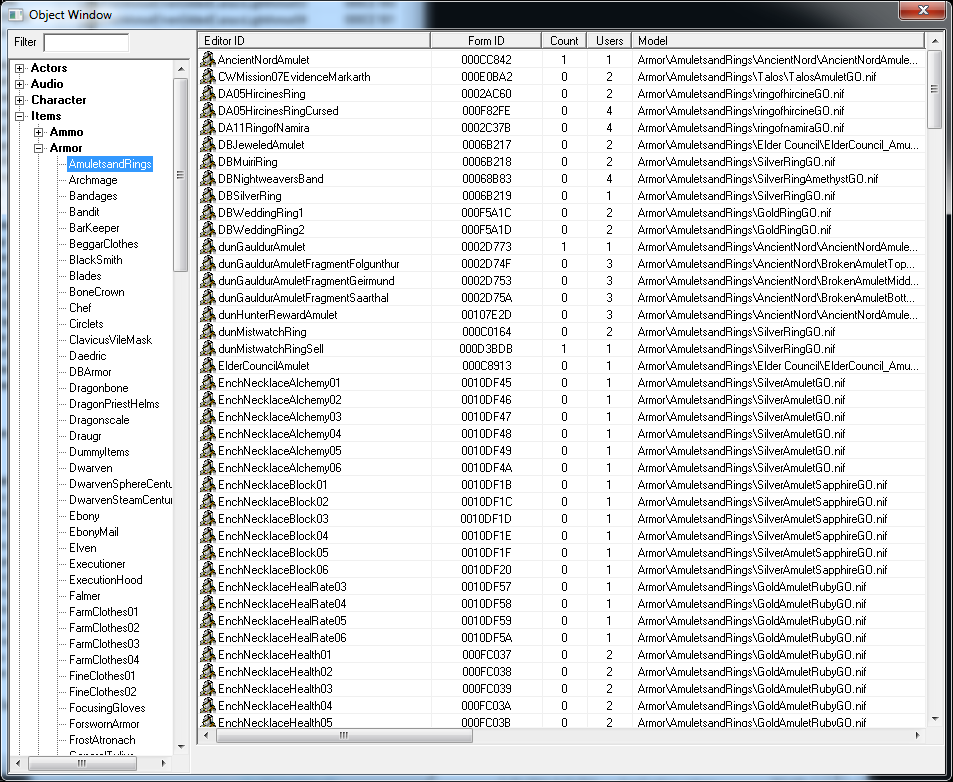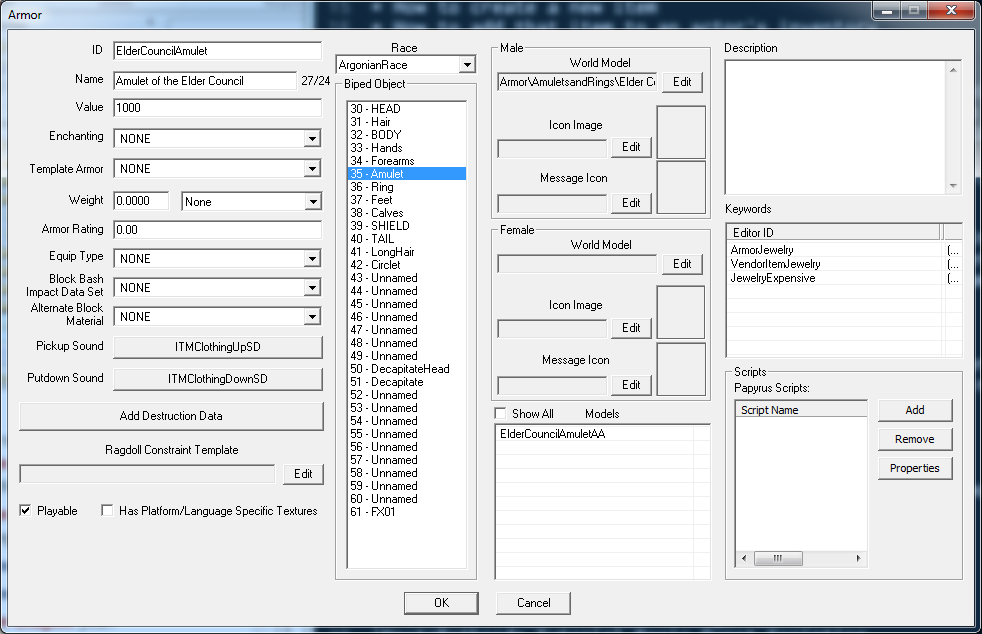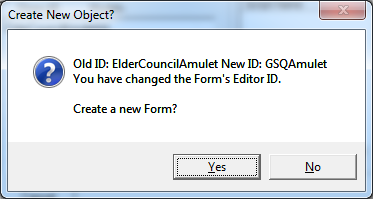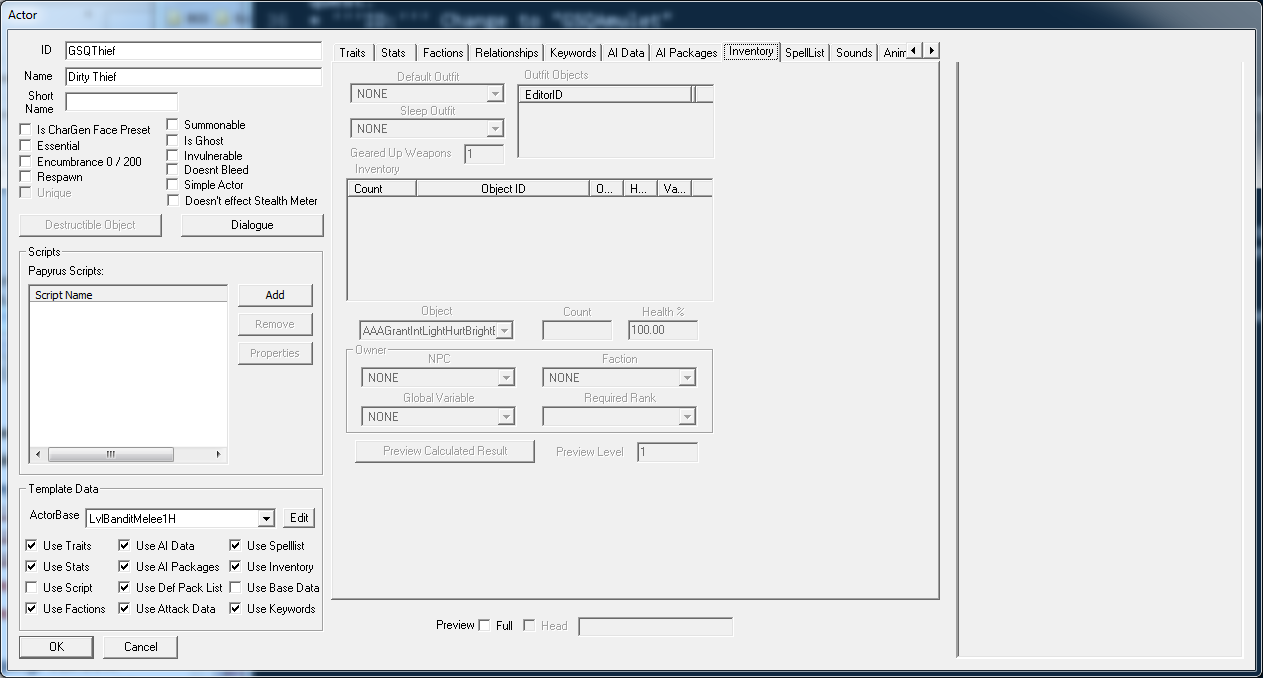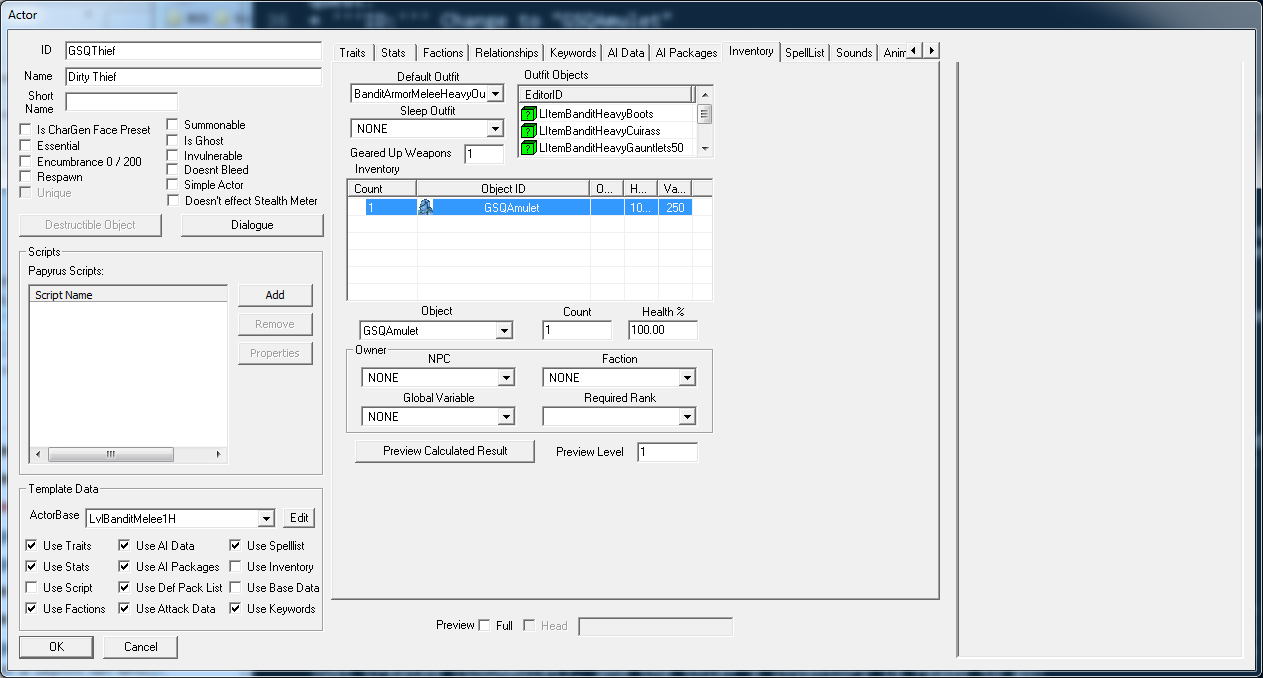« Creation Kit : Créer un objet » : différence entre les versions
Création de la page |
Ajout Catégories, navigation, retié le reste d'anglais |
||
| Ligne 1 : | Ligne 1 : | ||
[[Catégorie:Creation Kit : Tutoriels|Créer un objet]] | |||
[[Catégorie:Creation Kit : Tutoriels de quêtes|Créer un objet]] | |||
[[Catégorie:Creation Kit : Quêtes|Créer un objet]] | |||
{{Lien retour | page=[[Creation Kit : Tutoriels | Tutoriels]]}} | |||
Tutoriel traduit du wiki officiel: [http://www.creationkit.com/Bethesda_Tutorial_Creating_an_Item Original] | |||
=Résumé= | =Résumé= | ||
Ce tutoriel va vous permettre de créer l'amulette qui fut volée a Bendu Olo dans notre quête. | Ce tutoriel va vous permettre de créer l'amulette qui fut volée a Bendu Olo dans notre quête. | ||
| Ligne 43 : | Ligne 50 : | ||
Pour ajouter des objets en plus dans l'inventaire de notre acteur, faites un clic droit dans le tableau de l'inventaire et sélectionnez "New". Cela ajoute une nouvelle entrée dans le tableau qui par défaut est 1 instance du premier objet du jeu. Dans le menu déroulant Object, sélectionnez l'objet que nous venos de créer (GSQAmulet), et l'inventaire du voleur est près! | Pour ajouter des objets en plus dans l'inventaire de notre acteur, faites un clic droit dans le tableau de l'inventaire et sélectionnez "New". Cela ajoute une nouvelle entrée dans le tableau qui par défaut est 1 instance du premier objet du jeu. Dans le menu déroulant Object, sélectionnez l'objet que nous venos de créer (GSQAmulet), et l'inventaire du voleur est près! | ||
[[Image:CKInventoryFilled.png|600px]] | |||
{{Navigation|tag=Creation Kit|parent=Tutoriels|actuel=Créer un objet|précédent=Dialogue|suivant=Scripter }} | |||
Version du 12 février 2012 à 12:19
| Retour vers Tutoriels |
Tutoriel traduit du wiki officiel: Original
Résumé
Ce tutoriel va vous permettre de créer l'amulette qui fut volée a Bendu Olo dans notre quête.
Vous apprendrez:
- Comment créer un nouvel objet.
- Comment l'ajouter a l'inventaire d'un acteur.
Créer/Copier un Objet
Lorsque vous modderez, vous copierez la plupart du temps un objet déjà existant et changerez ses valeurs. De cette manière, vous aurez déjà le modèle 3D près, et vous vous baserez sur quelque chose que vous savez qu'il marche, vous n'aurez alors pas a régler toute les options.
Pour cette amulette, nous allons faire une copie de l'Amulette du Conseil des Anciens qui est utilisée dans la quête de la Confrérie Noire. Dans la fenêtre d'objets, naviguez vers Items -> Armor -> AmuletsandRings.
Double cliquez sur "ElderConcilAmulet" pour ouvrir la fenêtre des armures.
Nous allons y faire quelque changement pour faire quelque chose d'approprié pour notre quête.
- ID: Changez le en "GSQAmulet"
- Name: Mettez "Amulette de Bendu Olo"
- Valeur: Changez pour 250 (Bendu n'est pas très riche)
Laissez le reste exactement tel qu'il est, et appuyez sur OK. Comme nous avons changé l'ID, on va nous demander si nous voulons créer un nouvel objet avec ces attributs, ou change celui existant. Nous voulons faire un nouvel objet, alors appuyez sur "Yes".
C'est tout ce qu'il faut! Dans ce cas, nous avons fait un morceau d'armure, mais la même méthode peut être utilisé pour tout objet du jeu qui a un ID, Vous pouvez faire de nouvelles armes, races, créatures, sorts, ingrédients, etc. en changeant l'ID.
La dernière chose a faire est de la mettre dans l'inventaire de notre voleur. Ouvrez l'acteur GSQThief a nouveau, et naviguez a l'onglet inventaire de la fenêtre d'acteur.
La première chose que vous remarquerez est que il est entièrement grisé. C'est parce que nous utilisons un template pour cet acteur, et donc l'inventaire est pris de ce template. Mais nous pouvons passer outre certaines parties de ce template facilement. Décochez la case "Use Inventory" en bas a gauche de la fenêtre, et la zone de l'inventaire devrais s'activer.
Nous allons devoir utiliser une tenue pour notre bandit, puisque nous n'utilisons plus le template. Sélectionnez "BanditArmorMeleeHeavyOutfit" dans le menu "Default Outfit".
Pour ajouter des objets en plus dans l'inventaire de notre acteur, faites un clic droit dans le tableau de l'inventaire et sélectionnez "New". Cela ajoute une nouvelle entrée dans le tableau qui par défaut est 1 instance du premier objet du jeu. Dans le menu déroulant Object, sélectionnez l'objet que nous venos de créer (GSQAmulet), et l'inventaire du voleur est près!
| Creation Kit : Tutoriels | ||
| Précédé par | Créer un objet | Suivi par |
| Dialogue | Scripter | |